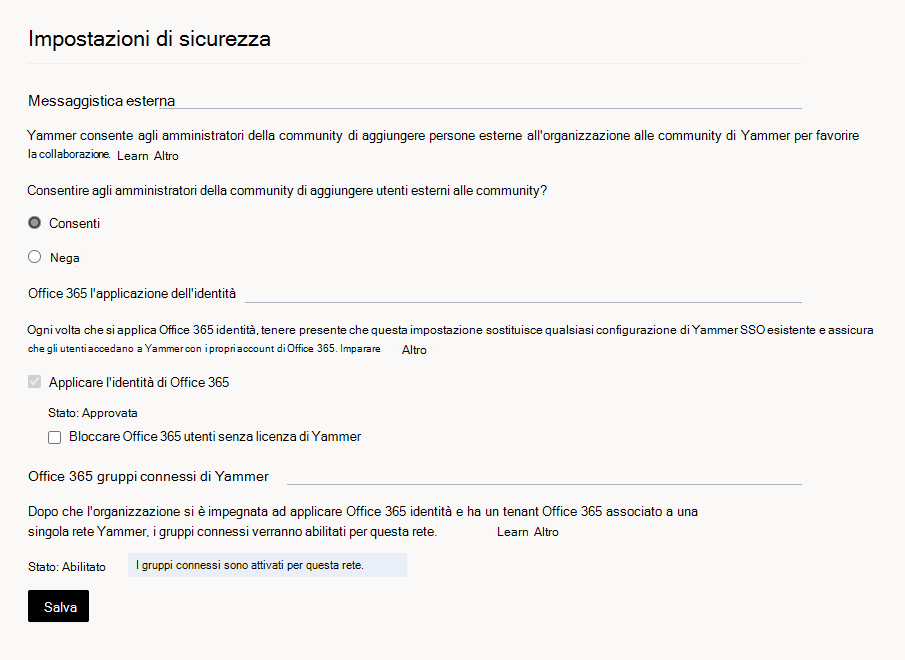Nota
L'accesso a questa pagina richiede l'autorizzazione. È possibile provare ad accedere o modificare le directory.
L'accesso a questa pagina richiede l'autorizzazione. È possibile provare a modificare le directory.
Quando Viva Engage diventa un servizio di base per l'organizzazione, gli utenti devono accedere senza problemi come qualsiasi altro servizio di Microsoft 365.
Per semplificare la gestione degli utenti, applicare l'identità di Microsoft 365 in Viva Engage per mantenere una singola identità per tutti gli utenti. È facile implementare funzionalità di Single Sign-On (SSO) per Microsoft 365, tra cui Viva Engage. Ciò semplifica anche l'esperienza di accesso degli utenti a Viva Engage.
L'accesso Single Sign-On richiede che Viva Engage amministratori configurino le funzionalità seguenti:
- Sincronizzazione dell'hash delle password: autenticazione pass-through o Microsoft Entra ID.
Come funziona
Il diagramma di flusso seguente mostra cosa accade quando un utente accede a Viva Engage.
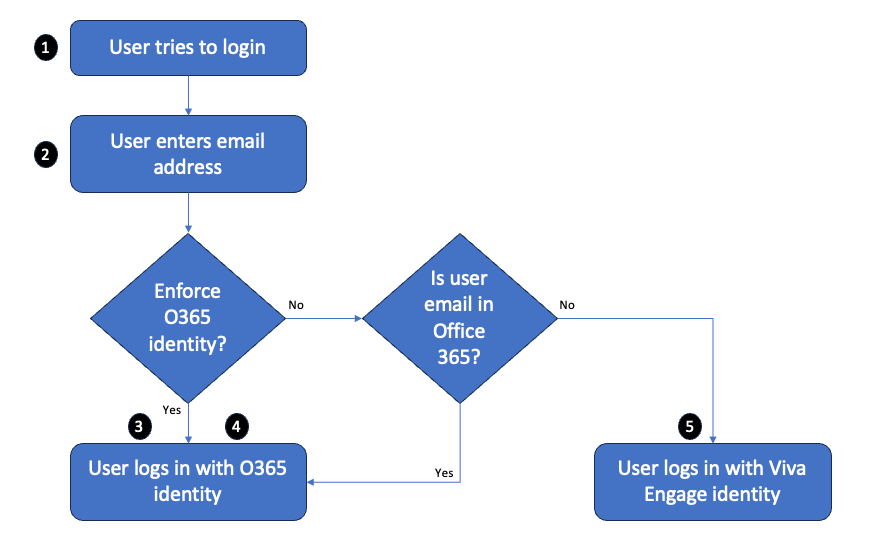
Ecco un account dell'esperienza di accesso dell'utente:
L'utente tenta di accedere a Viva Engage e ottiene una finestra di dialogo di accesso.
L'utente immette il proprio indirizzo di posta elettronica.
Quando si applica l'identità di Microsoft 365, l'utente accede con l'identità di Microsoft 365. Se il tenant di Microsoft 365 implementa il modello di identità federato, l'utente usa l'accesso SSO come per tutte le altre app di Microsoft 365.
Quando l'identità di Microsoft 365 non viene applicata, l'accesso utente è più complicato perché non usa l'accesso SSO:
Se l'indirizzo di posta elettronica corrisponde a un account Microsoft 365, può accedere con l'identità di Microsoft 365;
Se l'indirizzo di posta elettronica non corrisponde a un account Microsoft 365, accede con l'identità Viva Engage.
La tabella seguente confronta il comportamento di accesso utente quando si applica l'identità di Microsoft 365 o quando non viene applicata. L'identità di Microsoft 365 non viene applicata per impostazione predefinita.
| L'identità di Microsoft 365 viene applicata? | L'indirizzo di posta elettronica dell'utente è associato a un account Microsoft 365? | Cosa accade quando l'utente accede |
|---|---|---|
| Sì | Sì | All'utente viene richiesto di accedere con l'identità di Microsoft 365. |
| No | Sì | All'utente viene richiesto di accedere con l'identità di Microsoft 365. |
| No | No | All'utente viene richiesto di accedere con l'identità Viva Engage (posta elettronica e password). |
Iniziare a applicare l'identità di Microsoft 365 in Viva Engage
È facile iniziare a applicare le identità di Microsoft 365 in Viva Engage. Tuttavia, l'abilitazione consente di disconnettere tutte le sessioni degli utenti correnti in Viva Engage. Prima di intervenire, eseguire le operazioni seguenti per assicurarsi che gli utenti Viva Engage possano continuare a lavorare senza problemi:
- Tutti gli utenti Viva Engage correnti devono avere un'identità di Microsoft 365 corrispondente. Quando si applicano le identità di Microsoft 365 per Viva Engage, qualsiasi utente senza tale identità viene bloccato da Viva Engage. Assicurarsi che tutti gli utenti Viva Engage correnti dispongano delle identità di Microsoft 365. A tale scopo, passare alla pagina di esportazione dei dati nell'interfaccia di amministrazione Viva Engage ed esportare tutti gli utenti. Confrontare l'elenco con l'elenco di utenti in Microsoft 365 e apportare le modifiche necessarie.
- Comunicare agli utenti questa modifica. Informare tutti gli utenti che si sta passando alle identità di Microsoft 365, perché può compromettere l'utilizzo quotidiano di Viva Engage. Per il testo suggerito, vedere il messaggio di posta elettronica di esempio seguente.
Per iniziare a applicare l'identità di Microsoft 365 in Viva Engage
È necessario disporre dei privilegi di amministratore globale di Microsoft 365 ed essere sincronizzati con Viva Engage in Microsoft 365.
Nell'interfaccia di amministrazione di Yammer selezionare Impostazioni -> Modifica impostazioni di amministratore di rete e scegliere Impostazioni di sicurezza.
Nella pagina Impostazioni di sicurezza passare alla sezione Microsoft 365 Identity Enforcement (Imposizione identità Microsoft 365 ) e selezionare Imponi identità di Microsoft 365.
Un messaggio di conferma chiede di selezionare il livello di imposizione:
Imposizione con commit: questa opzione si applica se tutti gli utenti Viva Engage hanno un account in Microsoft Entra ID.
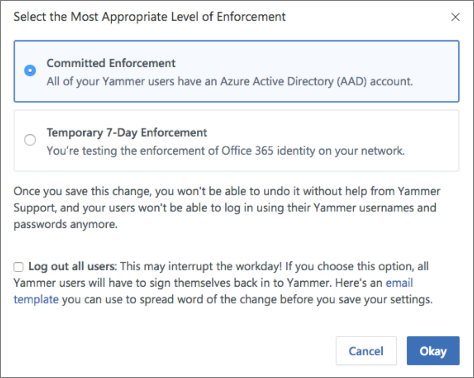
Importante
Non è possibile annullare questa modifica, il che significa che gli utenti non possono usare i nomi utente e le password di Viva Engage originali per accedere.
Imposizione temporanea di 7 giorni: scegliere questa opzione se si sta testando l'imposizione dell'identità di Microsoft 365 nella rete e potrebbe essere necessario ripristinare la modifica. Inizia un periodo di imposizione temporaneo di sette giorni e gli utenti non possono accedere con Viva Engage nomi utente e password. Dopo sette giorni, la rete esegue automaticamente il commit nell'applicazione dell'identità di Microsoft 365. Questa impostazione supporta una funzionalità Annulla, in modo da poter reimpostare la rete all'imposizione precedente.
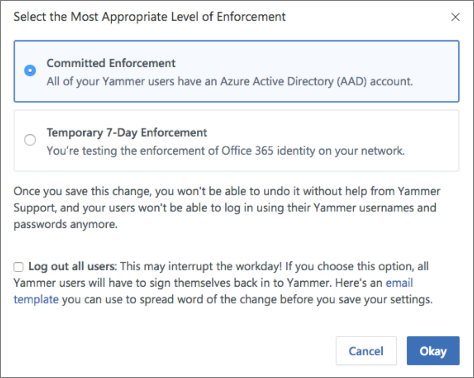
Se necessario, è possibile disconnettere tutti gli utenti correnti per assicurarsi che tutti gli utenti che usano il servizio Viva Engage eservino l'accesso con le identità di Microsoft 365. Per disconnettere tutti gli utenti correnti, selezionare la casella di controllo Disconnetti tutti gli utenti . Se si decide di eseguire questa operazione, è consigliabile comunicare questa modifica usando il messaggio di posta elettronica di esempio seguente.
Riga dell'oggetto: [Azione necessaria] imminente disconnessione automatica da Viva Engage
Ciao
Questo messaggio di posta elettronica informa l'utente che [NOME ORGANIZZAZIONE] sta cambiando il modo in cui gli utenti accedono Viva Engage. Se si sta lavorando a Viva Engage, è possibile che si verifichi un'disconnessione automatica. Questo evento è dovuto alla configurazione della sicurezza dell'accesso Single Sign-On di Microsoft 365 per Viva Engage. Questa modifica migliora l'esperienza consentendo di usare lo stesso accesso usato per tutte le altre applicazioni di Microsoft 365.
È possibile riprendere immediatamente il lavoro accedendo di nuovo a Viva Engage con il nome utente e la password di Microsoft 365.
Questa modifica è stata apportata in modo che sia possibile accedere a tutta Microsoft 365 con una singola identità. Se non è possibile accedere usando il nome utente e la password di Microsoft 365, comunicare all'amministratore di rete.
Grazie.
[FIRMA]
Se si è pronti per iniziare a applicare questa impostazione, selezionare Ok.
Passare alla pagina Impostazioni di sicurezza in cui è selezionata la casella di controllo Imponi identità di Microsoft 365 in Viva Engage.
Nota
È anche possibile selezionare Blocca gli utenti di Microsoft 365 che non dispongono di licenze Viva Engage per assicurarsi che solo gli utenti con licenze Viva Engage accedono a Viva Engage.
Scegliere Salva per salvare tutte le impostazioni nella pagina.
Interrompere l'applicazione dell'identità di Microsoft 365 in Viva Engage
Importante
È possibile terminare l'imposizione delle identità di Microsoft 365 in Viva Engage quando si è nel periodo di imposizione temporaneo di sette giorni.
Quando si interrompe l'applicazione delle identità di Microsoft 365 in Viva Engage, si verificano le modifiche seguenti:
- Altri utenti possono accedere alla rete registrandosi con il proprio messaggio di posta elettronica aziendale e verificandolo.
- Tutti gli utenti che hanno già eseguito l'accesso a Viva Engage con le identità di Microsoft 365 rimangono inalterati da questa modifica.
Interrompere l'applicazione dell'identità di Microsoft 365 in Viva Engage
Per eseguire questi passaggi, è necessario essere un amministratore globale.
In Viva Engage passare alla sezione Rete Amministrazione e selezionare Impostazioni di sicurezza.
Nella pagina Impostazioni di sicurezza passare alla sezione Imposizione identità di Microsoft 365 e deselezionare la casella di controllo Imponi identità di Microsoft 365 .
Un messaggio di conferma chiede di verificare di essere pronti per interrompere l'applicazione dell'identità di Microsoft 365.
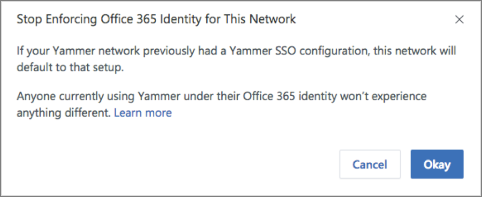
Selezionare Ok per confermare la scelta.
La pagina Impostazioni di sicurezza mostra la casella di controllo Imponi identità di Microsoft 365 in Yammer deselezionata.
Scegliere Salva per salvare le impostazioni.
Domande frequenti
Dopo che l'imposizione dell'identità di Microsoft 365 è impostata su Imposizione vincolata, è possibile ripristinarla?
Importante
A questo punto, il ripristino dell'impostazione Imponi identità di Microsoft 365 interrompe l'esperienza utente, perché gli utenti che accedono con i propri nomi utente e password non possono accedere alle risorse connesse. Non è consigliabile ripristinare questa impostazione.
Quando un'organizzazione esegue il commit nell'imposizione dell'identità di Microsoft 365, con un tenant di Microsoft 365 associato a un singolo tenant Viva Engage, la rete abilita le community connesse. Questa configurazione crea una community Viva Engage associata a una community di Microsoft 365 connessa. Persone nel tenant possono sfruttare gli strumenti software della community, ad esempio SharePoint, Planner e OneNote.
In che modo questa modifica influisce sugli utenti guest ed esterni?
L'imposizione dell'identità non influisce sui guest e sugli utenti esterni, che continuano a seguire le impostazioni e i requisiti di accesso della rete domestica.
Quanto tempo è necessario per applicare questa impostazione?
L'imposizione dell'identità di Microsoft 365 si applica immediatamente dopo l'abilitazione dell'impostazione.
Viene usata la stessa configurazione di Active Directory Federated Services (ADFS) in Viva Engage e Microsoft 365. È consigliabile disconnettere gli utenti durante la transizione?
Sì. La disconnessione collettiva garantisce che tutti gli utenti che accedono dopo la transizione si riconnettano alla propria identità di Microsoft 365. L'identità di Microsoft 365 connette gli utenti alla gestione del ciclo di vita da Microsoft 365. Gli utenti ottengono un'esperienza coerente, con altri strumenti come lo spostamento nella suite Microsoft 365.
Qual è l'esperienza di disconnessione dell'utente quando si applicano le identità di Microsoft 365?
Gli utenti ricevono un'iscrizione immediata alle sessioni Web e per dispositivi mobili. Tutti gli utenti eseguono di nuovo l'accesso con le credenziali di identità di Microsoft 365. Vengono inoltre ripristinati l'accesso a tutte le app, i dispositivi e le sessioni del browser.
Ricerca per categorie controllare e pulire Viva Engage utenti rispetto a Microsoft 365 e Microsoft Entra ID?
È possibile controllare Viva Engage utenti in una qualsiasi delle reti connesse a Microsoft 365 e intraprendere le azioni appropriate. Vedere altre informazioni ed esempi in Come controllare Viva Engage utenti in reti connesse a Microsoft 365.